本帖最后由 木木 于 2021-11-15 17:57 编辑
arpara连电脑|虚拟桌面教程—普通显示器怎样升级为4K显示效果arpara连接电脑,通过SteamVR可以体验沉浸观影,如果想用potplayer播放器或者观看在线流媒体,就需要用到virtual desktop或者bigscreen等有虚拟桌面功能的软件。 但是,此类软件所展示的虚拟桌面分辨率取决于电脑本身主显示器分辨率,而一般笔记本自带屏幕或者家用显示器都是1920x1080分辨率,那么要想得到高清的虚拟桌面,必须配一台4k的显示器吗? 迷茫的小伙伴这里集合!接下来,本文就引导大家如何通过设置“增加”主显示器分辨率,来“骗”软件获得更高的分辨率。不用4K 显示器,也不用4K 欺骗器,只需电脑轻松设置就能走进高清的世界。(当然,土豪可以用4k显示器,方便快捷一步到位) 先看效果图(实拍图,实际清晰度对比效果更明显) 左为主显示器1920*1080,右为主显示器3840*2160,可以看到右明显文字锐利清晰 [
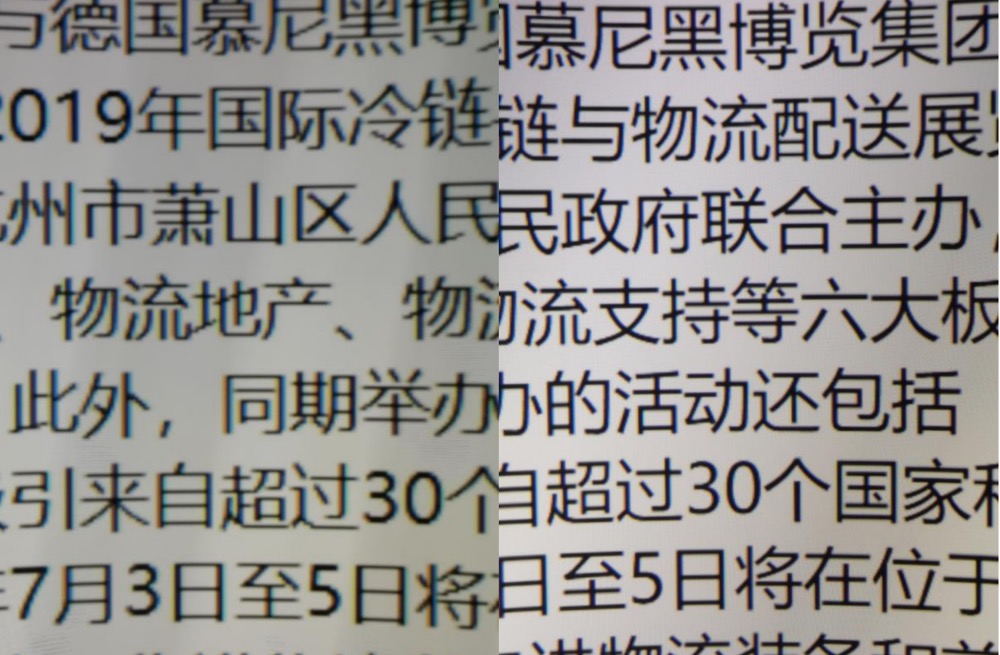
上教程
笔记本 主显示器连接AMD集成显卡(Intel集显暂不支持设置超虚拟分辨率),arpara连接独立显卡 ①桌面右键选AMD软件设置,按步骤打开主显示器的超虚拟分辨率 ②桌面右键显示设置,可以看到主显示器分辨率已经可以调到更高啦(虚拟分辨率并不会影响主显示器效果,图标可能会改变大小) 台式机 主显示器和arpara都连接nvidia显卡 ①桌面右键选NVIDIA控制面板,按步骤打开主显示器的超虚拟分辨率
②桌面右键显示设置,可以看到主显示器分辨率已经可以调到更高啦(虚拟分辨率并不会影响主显示器效果,图标可能会改变大小) 除此外,还可以通过steamVR设置内设置超级采样来提升画面文字精细度。各软件内也有类似设置选项。注意显卡性能,不要拉冒烟。 完成以上设置,就可以让显卡咆哮了!(不是) 注:此教程仅针对主显示器为1080p分辨率电脑,玩steamVR虚拟桌面软件。可以获得更高清体验。与其他VR软件与主显示器分辨率无关。
|